win11运行 使用管理员权限 win11管理员权限怎么开启
更新时间:2024-11-12 14:43:33作者:xtang
win11系统在使用过程中,有时候需要以管理员权限运行某些程序或操作,这就需要开启win11管理员权限,要开启win11管理员权限,可以通过简单的步骤来实现。管理员权限的开启可以让用户在系统中拥有更多的操作权限,并且可以更好地保护系统的安全性。在使用win11系统时,了解如何开启管理员权限是非常重要的。
win11管理员权限开启1、首先我们可以按住键盘的“win+r”键盘进入运行界面。

2、然后再运行界面输入“gpedit.msc”。
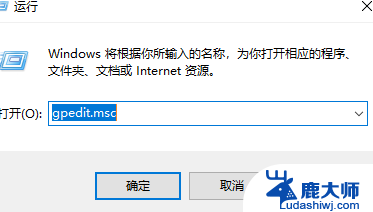
3、接着我们点击“计算机配置”。
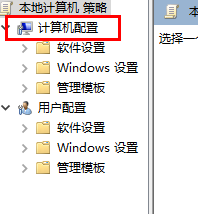
4、然后点击“windows设置”。
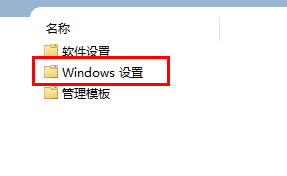
5、随后点击“安全设置”。
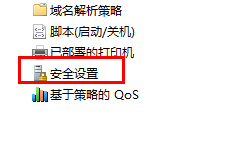
6、接着点击“本地策略”。
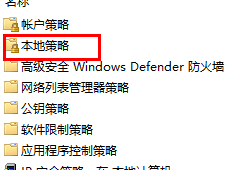
7、进入之后点击安全选项。
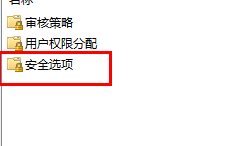
8、点击“管理员账户状态”。
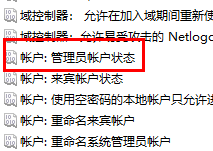
9、最后将选项设置成为“已启用”就可以了。
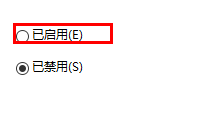
以上就是win11运行 使用管理员权限的全部内容,如果有遇到这种情况,那么你就可以根据小编的操作来进行解决,非常的简单快速,一步到位。
win11运行 使用管理员权限 win11管理员权限怎么开启相关教程
- win11以管理员身份运行 exe Win11/10管理员权限运行程序的方法
- win11管理员权限设置在哪里 Win11管理员权限设置位置在哪里
- win11管理员权限确定 Win11如何设置管理员权限
- 给win11用户管理员权限 win11管理员权限设置方法
- win11系统管理员权限在哪里设置 Win11管理员权限在哪里调整
- 联想电脑win11怎么获取管理员权限 Windows11如何获取管理员权限
- win11设置系统管理员权限 Win11管理员权限在哪个设置选项中
- 管理员 权限win11 如何在Windows 11中设置管理员权限
- win11删除不了文件夹需要管理员权限 Win11删除文件提示需要管理员权限怎么办
- win11管理员打开选项 windows11管理员权限打开方法
- win11怎么看硬盘信息 电脑硬盘具体位置
- win11删除登录账户密码 Windows11删除账户密码步骤
- 锁屏壁纸怎么设置win11 Windows11锁屏壁纸设置步骤
- 关闭win11f12快捷键 笔记本功能键怎么禁用
- win11如何设置星期日为一周开始 记事本日记设置星期日为一周的开始日期
- win11笔记本退出账户登录 win11如何退出Windows账户
win11系统教程推荐
- 1 windows11怎么设密码 Win11电脑怎么添加开机密码
- 2 win11新固态硬盘设置 加固态硬盘后如何进行密码保护设置
- 3 win11开机登录前切换账户 Win11系统如何切换用户快捷键
- 4 win11设置巴西的时区 Win11怎么设置时区
- 5 win11如何添加打印机到电脑 电脑如何连接打印机
- 6 diskgenius在win11闪退问 Win11照片程序闪退怎么办
- 7 win11升级后登录微软账号显示出错 Win11系统登录Microsoft账户失败怎么办
- 8 win11发现共享文件夹 Win11 24H2共享文档NAS无法进入怎么解决
- 9 win11defender点击找不到 Win11 24H2家庭版升级专业版后无法使用Defender for Endpoint怎么办
- 10 win11右键菜单怎么直接更多选择 Win11右键菜单默认显示更多选项如何设置